يُعد قفل جهاز Mac الخاص بك ميزة أمان رائعة لحماية البيانات المُهمة عندما تكون بعيدًا عن الكمبيوتر. اعتمادًا على جهاز Mac ، تحتاج سواء إلى إدخال كلمة مرور أو استخدام Touch ID لإلغاء قفل الكمبيوتر عند العودة إلى مكتبك.
ولكن إذا كنت من مستخدمي Apple Watch ، فيُمكن للجهاز القابل للارتداء توفير بعض الوقت الإضافي من أجلك. دعنا نلقي نظرة على كيفية فتح قفل جهاز Mac باستخدام Apple Watch.

إلى ماذا ستحتاج
لإلغاء القفل تلقائيًا ، ستحتاج إلى جهاز Mac تم إنشاؤه في مُنتصف عام 2013 أو أي إصدار أحدث. كما تحتاج Apple Watch تقوم بتشغيل watchOS 3 أو أي إصدار أحدث. يجب تسجيل الدخول إلى حساب iCloud نفسه على كل من Mac و Apple Watch.
تأكد أيضًا من تمكين Bluetooth على كل من Mac و Apple Watch.
سيحتاج Apple ID الخاص بك إلى استخدام المُصادقة ذات العاملين. إذا لم تكن على علم بهذه الميزة ، فإنها تُوفر طبقة إضافية من الأمان. حتى إذا كان شخص ما يعرف كلمة مرورك ، فلن يتمكن من الوصول إلى حسابك.
مع تمكين المُصادقة ذات العاملين ، ستحتاج إلى تقديم جزأين من المعلومات كلما قمت بتسجيل الدخول إلى الحساب بجهاز جديد. إلى جانب كلمة المرور ، ستحتاج إلى تقديم رمز تحقق مُكون من ستة أرقام يتم إرساله إلى رقم هاتفك أو يظهر على الأجهزة الأخرى التي تم تسجيل الدخول إليها.
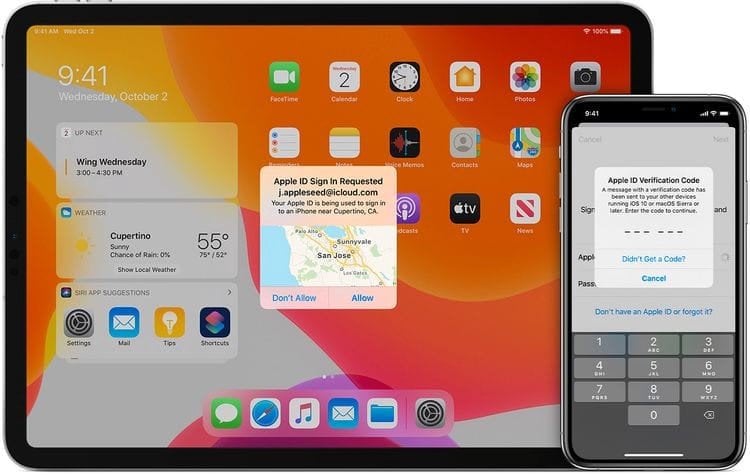
على الرغم من أنه يتطلب بضع خطوات للتمكين ، إلا أنه إجراء أمان مُهم للغاية للحفاظ على أمان بياناتك الخاصة.
كيفية إعداد ميزة “فتح القفل تلقائيًا”
حان الوقت للتوجه إلى جهاز Mac الخاص بك وتحديد قائمة Apple 
لإجراء التغييرات ، انقر فوق القفل 
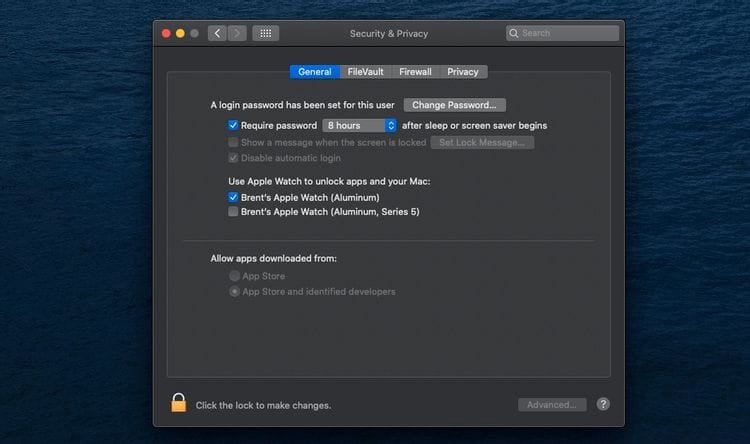
بعد ذلك ، يُمكنك تحديد “استخدام Apple Watch لفتح قفل التطبيقات والـ Mac” أو “السماح لـ Apple Watch بفتح قفل الـ Mac“. إذا كنت تمتلك أكثر من Apple Watch ، فيُمكنك أيضًا تحديد أي منها ستُمكنك من فتح قفل جهاز Mac.
فتح قفل جهاز Mac باستخدام Apple Watch
بعد اكتمال ذلك ، يُمكنك الآن فتح قفل جهاز Mac باستخدام Apple Watch. حيث تعمل ميزة “فتح القفل تلقائيًا” عندما ترتدي ساعتك التي تم فتح قفلها وتكون قريبًا جدًا من جهاز Mac. إذا لزم الأمر، قرّب ساعتك من الجهاز قليلاً. ستظهر رسالة على شاشة الساعة تُوضح اسم جهاز الكمبيوتر الخاص بك وأنه تم إلغاء قفله بواسطة Apple Watch.
على شاشة جهاز Mac ، سترى رسالة يتم الآن فتح القفل باستخدام Apple Watch….
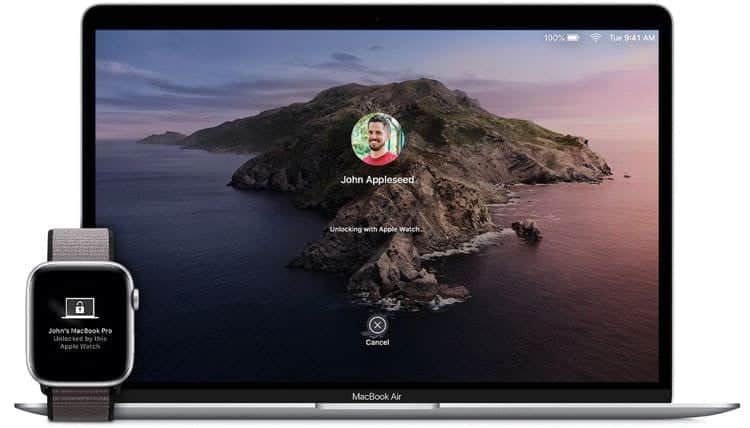
إذا كنت تواجه مشكلات مع ميزة “فتح القفل تلقائيًا” ، فهناك بعض الأشياء التي يُمكنك تجربتها. أولاً ، تأكد من وضع الساعة بالقرب من جهاز Mac ، في نطاق متر إلى قدمين. لن يتم فتح القفل من جميع أنحاء الغرفة.
بعد ذلك ، حاول إعادة تشغيل كل من Mac و Apple Watch. أيضًا ، تحقق جيدًا للتأكد من تمكين كل من Bluetooth و Wi-Fi على Mac وأنَّ Bluetooth قيد التشغيل على Apple Watch. إذا لم يُساعد ذلك ، فحاول إعادة إقران Apple Watch بجهاز iPhone.
ميزة أخرى رائعة لـ Apple Watch
قد لا تكون القدرة على إلغاء قفل جهاز Mac الخاص بك بسرعة وسهولة باستخدام Apple Watch ميزة كنت تعرفها مسبقًا. لكن هذا بالتأكيد خيار يُوفر الوقت ويجعل الساعة أكثر فائدة.
وإذا كنت تُريد استخدام جهازك القابل للارتداء لفترة أطول دون الحاجة إلى شاحن ، فتأكد من إلقاء نظرة على بعض الطرق الرائعة لتوفير عمر البطارية على Apple Watch.







